Грешка 0x80070002: Грешка в Windows Update [ИСПРАВЛЕНО]
- Грешка 0x80070002 обикновено се причинява или с повредени приложения, или с проблеми с актуализациите на Windows - някои файлове липсват, въпреки че актуализацията е изтеглена и извлечена правилно.
- Първата стъпка е да спрете услугата Windows Update. За да направите това, имате нужда от администраторски права. Ако вече имате това, влезте, след това следвайте инструкциите в нашето ръководство по-долу.
- Грешките при актуализацията са обезпокоителни, но в крайна сметка могат да бъдат отстранени. Получете някои съвети от нашия раздел за отстраняване на неизправности на Windows Update за това как да ги поправите.
- Няма нужда да се научите как да коригирате всички грешки в Windows 10. Всичко, което трябва да направите, е да проверите нашия Windows 10 Hub и ще намерите всички решения там.

Винаги ли сте получавали съобщение за грешка, което казва: грешка 0x80070002 Е, това е смущаващо, не можем да намерим приложението на вашия компютър ? Нека бързо да видим защо възниква тази грешка и как да я поправим сега!
Грешка 0x80070002 обикновено се причинява или от:
- Корумпирани приложения
- Проблеми с актуализациите на Windows - някои файлове липсват, въпреки че актуализацията е изтеглена и извлечена правилно. Може да забележите червен знак X до неуспешната Windows Update.
Как мога да поправя грешка на Windows Update 0x80070002?
- Спрете услугата за актуализиране на Windows
- Изтрийте файловете за временна актуализация в папката за разпространение на софтуер
- Рестартирайте услугата Windows Update
- Проверете кои актуализации са инсталирани
- Използвайте DISM или инструмент за готовност за актуализация на системата
- Стартирайте инструмента за отстраняване на неизправности в приложението
- Извършете чисто зареждане
- Временно деактивирайте вашия антивирусен софтуер за защита
- Деактивирайте прокси връзката
- Влезте с локален акаунт
- Стартирайте SFC (System File Checker) Scan
1. Спрете услугата Windows Update
За да направите това, имате нужда от администраторски права. Ако вече имате това, влезте, след това направете следното:
- Щракнете с десния бутон върху Старт
- Изберете Контролен панел
- Въведете Административни инструменти в полето за търсене на полето Контролен панел
- Щракнете върху Услуги
- Поставете парола или дайте разрешения, ако бъдете подканени да го направите
- Щракнете върху заглавието на колоната Име
- Сортирайте имената в обратен ред
- Намерете услугата Windows Update
- Щракнете с десния бутон върху него
- Щракнете върху Stop
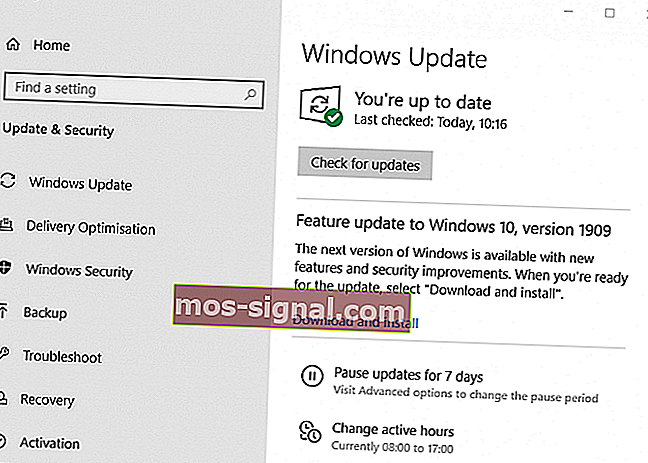
Решете всички проблеми с актуализацията на Windows с тези страхотни инструменти!
2. Изтрийте файловете за временна актуализация в папката Software Distribution
- Отворете File Explorer
- Отворете устройство C, където е инсталиран Windows
- Щракнете върху папката на Windows
- Отворете папката за разпространение на софтуер
- Щракнете върху папката DataStore, за да я отворите
- Изтрийте всичко в папката DataStore
- Поставете парола или дайте разрешения, ако бъдете подканени да го направите
- Щракнете върху Назад
- В папката за разпространение на софтуер щракнете върху Изтегляне на папка, за да я отворите, след което изтрийте цялото й съдържание
- Поставете парола или дайте разрешения, ако бъдете подканени да го направите
3. Рестартирайте услугата Windows Update
Тази стъпка също изисква администраторски права, така че влезте, ако имате това, след това направете следното:
- Щракнете с десния бутон върху Старт
- Изберете Контролен панел
- Въведете Административни инструменти в полето за търсене на полето Контролен панел
- Щракнете върху Услуги
- Поставете парола или дайте разрешения, ако бъдете подканени да го направите
- Щракнете върху заглавието на колоната Име
- Сортирайте имената в обратен ред
- Намерете услугата Windows Update
- Щракнете с десния бутон върху него
- Щракнете върху Старт
- Затворете прозореца Услуги и прозореца Административни инструменти
4. Проверете актуализациите, инсталирани на компютъра
Когато изтриете файлове за временна актуализация, това помага за разрешаване на грешка 0x80070002, но също така изтрива историята в Windows Update.
Все пак можете да видите актуализациите, инсталирани на вашия компютър.
Ето как да направите това:
- Щракнете с десния бутон върху Старт
- Изберете Контролен панел
- Щракнете върху Програми
- Под Програми и функции щракнете върху Преглед на инсталираните актуализации
5. Използвайте DISM или инструмент за готовност за актуализация на системата
Ако грешката 0x80070002 продължава да съществува дори след изпълнение на стъпки 1-4 по-горе, използвайте инструмента DISM или инструмента за обслужване и управление на изображения за внедряване.
Можете също да използвате инструмента за готовност за актуализация на системата, за да коригирате грешки в корупцията на Windows Update.
Сега, ако изброените по-горе бързи решения не решиха проблема, продължете със следните методи.
ЧЗВ: Прочетете повече за грешката 0x80070002
- Какво е грешка 0x80070002?
- Как да поправя грешка 0x80070002?
Проверката на настройките за дата и час може да реши проблема бързо. Също така проверете дали вашата часова зона и регион са правилни. Ако проблемът продължава, прочетете пълната ни корекция.
- Как да поправя грешка при актуализация на Windows 10?
Първото нещо, което трябва да направите в подобна ситуация е да стартирате инструмента за отстраняване на неизправности в Windows. Ако имате кода на грешката, посетете нашия инструмент за отстраняване на грешки при актуализиране на Windows 10 за решение.
Забележка на редактора: Тази статия продължава на следващата страница . Имате нужда от повече водачи? Посетете нашия специализиран център за грешки на Windows 10 .






